
transparanten
voorbereiding
1.
Trek de invoerlade uit.
2.
Schuif beide papierregelaars uit en verwijder al het papier uit de lade.
3.
Waaier de randen van de stapel transparanten uit om te voorkomen dat
deze aan elkaar plakken en maak er een nette stapel van.
4.
Leg maximaal 25 transparanten in de lade als de printer van een
opklaplade is voorzien. Leg maximaal 30 transparanten in de lade als
de printer niet van een opklaplade is voorzien.
Zorg dat de transparanten met de ruwe zijde omlaag liggen en dat de
plakstrook naar de printer is gericht.
5.
Schuif de transparanten zo ver mogelijk in de printer.
6.
Schuif de papierregelaars goed tegen de randen van de transparanten
en schuif de invoerlade vervolgens zo ver mogelijk in de printer.
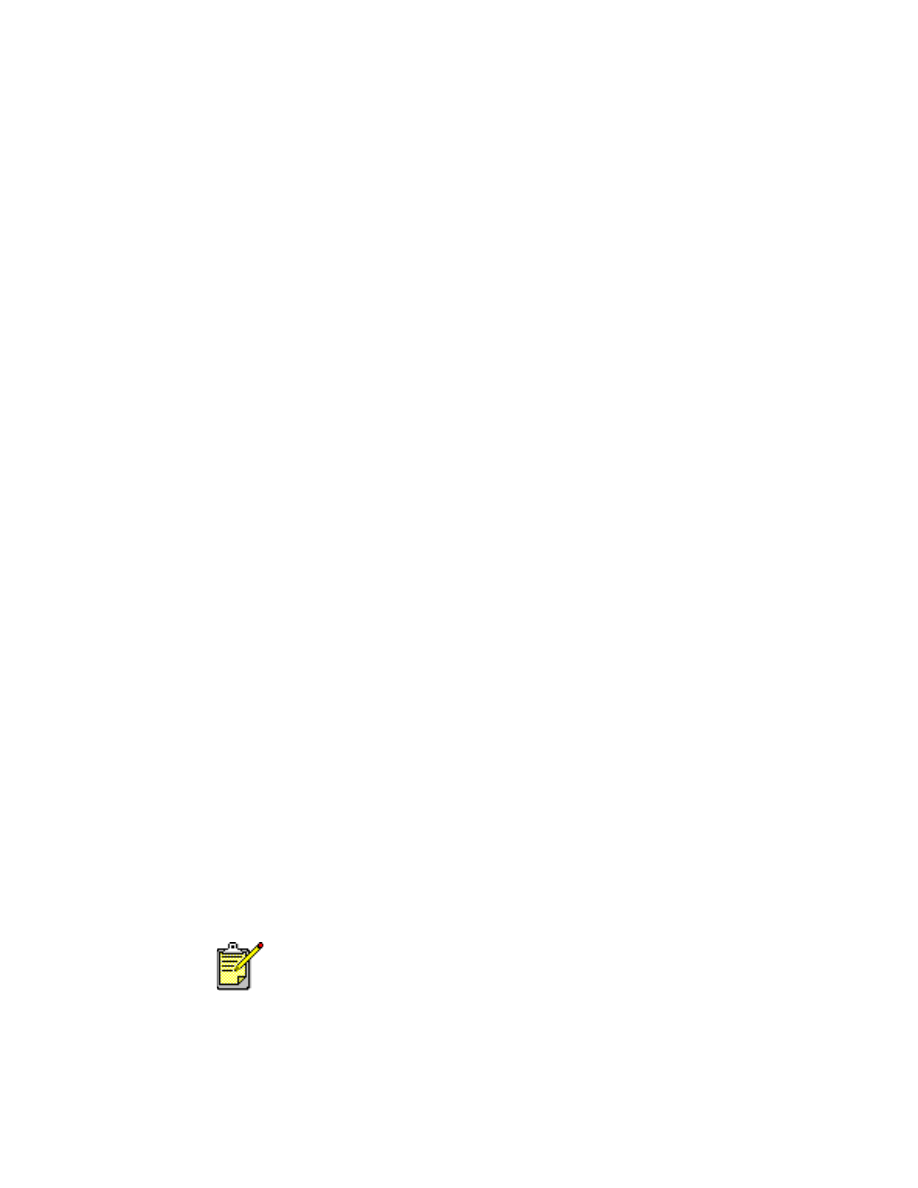
30
transparanten afdrukken
1.
Open het bestand dat u wilt afdrukken.
2.
Volg naar gelang van het gebruikte softwareprogramma een van deze
paden om uw afdrukopties te selecteren:
• Klik op
Bestand
>
Afdrukken
en selecteer vervolgens
Eigenschappen
– of –
• Klik op
Bestand
>
Printerinstelling
en selecteer vervolgens
Eigenschappen
– of –
• Klik op
Bestand
>
Afdrukken
>
Instelling
en selecteer vervolgens
Eigenschappen
.
Het dialoogvenster printereigenschappen verschijnt met de tabbladen
Instelling, Functies en Geavanceerd.
3.
Klik op de tab
Instelling
en kies de volgende opties:
•
Afdrukkwaliteit
:
Normaal
of
Beste
•
Papiersoort
: Juiste transparanten
•
Papierformaat
: Juiste formaat
4.
Klik op de tab
Functies
en stel de volgende opties in:
•
Afdrukrichting
: Juiste afdrukrichting
•
Dubbelzijdig afdrukken
: Niet ingeschakeld
•
Aantal
: Maximaal 25 als de printer van een opklaplade is voorzien;
maximaal 30 als de printer niet van een opklaplade is voorzien
5.
Selecteer de tab
Geavanceerd
als u het inktvolume, de kleur, de droogtijd
of de afdruksnelheid (Modus weinig geheugen) wilt aanpassen.
6.
Klik op
OK
om terug te keren naar het venster Afdrukken of
Printerinstelling.
7.
Klik op
OK
om af te drukken.
De printer wacht totdat de transparanten droog zijn voordat deze in de
uitvoerlade worden geplaatst.
afdrukrichtlijnen
For best results use De beste resultaten verkrijgt u met hp inkjet
transparency films.

31